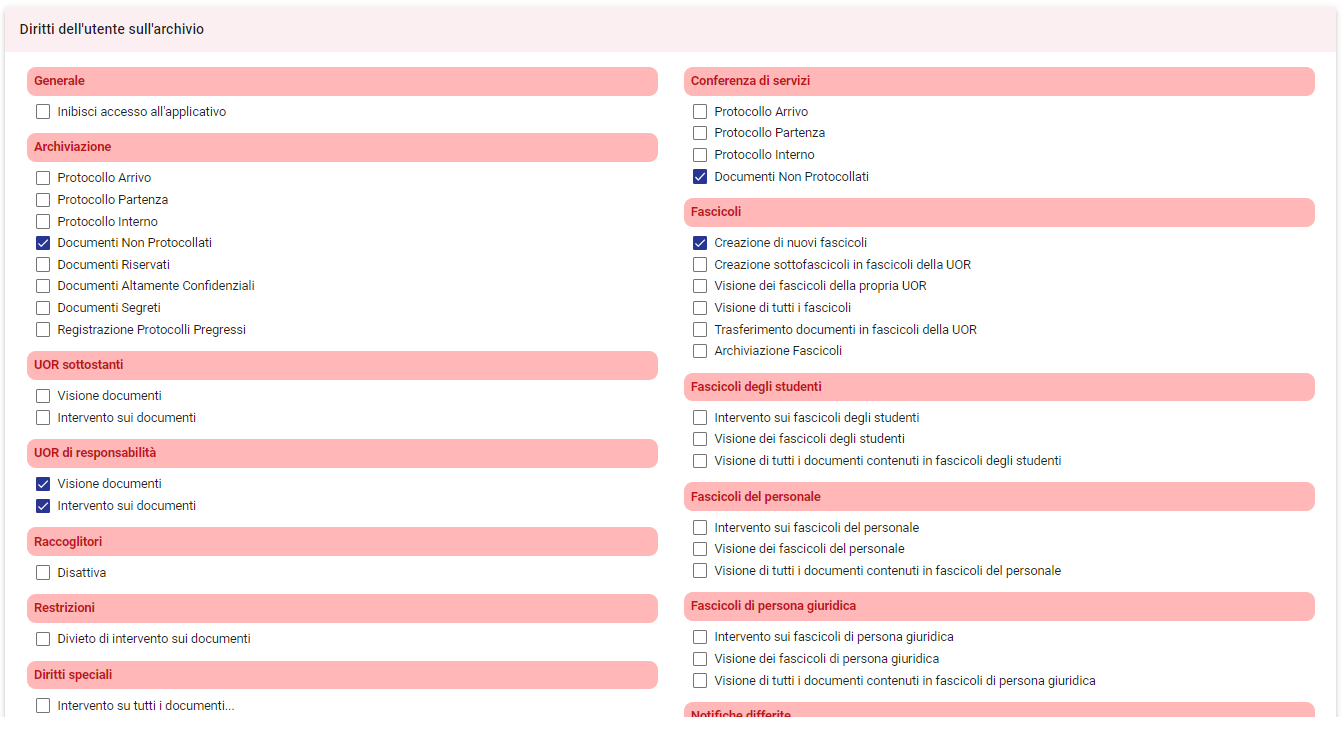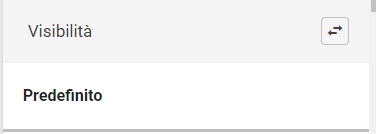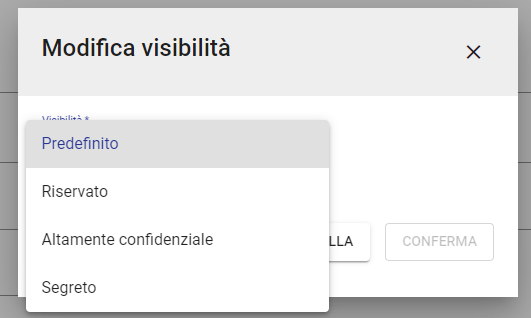...
Di seguito i campi relativi alla sezione amministrazione:
SuperUser → Il diritto SuperUser permette di visualizzare e modificare le "Impostazioni avanzate", le "Configurazioni informazioni di pubblicazione", le "Configurazioni dei repertori" in Strumenti di amministrazione (con diritto Abilita strumenti di amministrazione attivo, altrimenti la sezione non si visualizza) e visualizzare la sezione Amministrazione dell'unità Access Control List nelle schede delle Persone interne di Titulus. Il diritto SuperUser permette inoltre di modificare le login delle Persone interne.
- ACL → Questa casella abilital'utente a vedere la sezione Access control list nella scheda di una Persona interna.
- TITULUS → Questa casella abilita l'utente a vedere le sezioni Diritti dell'utente sull'archivio, Diritti dell'utente sui procedimenti, Riservatezza e Repertori nella scheda di una Persona interna.
TITULUS ORGANI → Questa casella abilita l'utente come amministratore di Organi (sempre che il modulo organi sia attivato), con questo diritto è abilitato il button "Configurazione" che consente di visualizzare/modificare tutti gli organi esistenti e crearne di nuovi; può anche eliminare gli Organi esistenti. Con questo diritto e il diritto di modifica delle persone interne si abilita la sezione "Diritti dell'utente su Titulus Organi" all'interno delle schede delle persone interne.
- ACCESSO CIVICO → Questa casella permette di vedere all'interno del modulo Accessi tutte le richieste di accesso in elenco e le pratiche. Per ulteriori specifiche si rimanda al Manuale utente Titulus 5 - Modulo Gestione accessi
- TRASPARENZA → Questa casella abilita in Strumenti di amministrazione (con diritto Abilita strumenti di amministrazione attivo) la "Configurazione amministrazione trasparente".
- Sezione - Access control list
...
- Generale
- Inibisci accesso all'applicativo → Se viene spuntata questa casella l'utente NON viene abilitato ad accedere all'ACL. Nella navbar di Titulus non visualizza l'icona dell'Anagrafica e di conseguenza non può accedervi.
- Strutture interne - AOO
- Inserimento e modifica → Questa casella abilita l'utente ad inserire in ACL nuove AOO e strutture interne e/o a modificare quelle già esistenti. Se viene spuntata questa casella, nella homepage di ACL l'utente visualizzerà all'interno della sezione “Inserimento”, il pulsante “Strutture Interne” e il pulsante "AOO". L'utente visualizzerà inoltre, per ogni scheda di anagrafica interna (Struttura interne e AOO) già esistente, l'icona modifica in alto a sinistra. Si tratta in genere di un diritto concesso al solo Amministratore.
- Cancellazione → Questa casella abilita l'utente a cancellare le strutture interne esistenti in ACL e a dismettere le AOO. Si tratta in genere di un diritto concesso al solo Amministratore.
- Persone interne
- Inserimento e modifica → Questa casella abilita l'utente ad inserire in ACL nuove persone interne e/o a modificare quelle già esistenti. Se viene spuntata questa casella, nella homepage di ACL l'utente visualizzerà all'interno della sezione “Inserimento”, il pulsante “Persone Interne”. L'utente visualizzerà inoltre, per ogni scheda di anagrafica persona interna già esistente, l'icona modifica in alto a sinistra. Si tratta in genere di un diritto concesso al solo Amministratore.
- Cancellazione → Questa casella abilita l'utente a cancellare le persone interne esistenti in ACL. Si tratta in genere di un diritto concesso al solo Amministratore.
- Comuni
- Inserimento e modifica → Questa casella abilita l'utente ad inserire in ACL nuovi comuni e/o a modificare quelli già esistenti. Se viene spuntata questa casella, nella homepage di ACL l'utente visualizzerà all'interno della sezione “Inserimento”, il pulsante “Comuni”. L'utente visualizzerà inoltre, per ogni scheda di anagrafica interna Comune già esistente, l'icona modifica in alto a sinistra. Si tratta in genere di un diritto concesso al solo Amministratore.
- Cancellazione → Questa casella abilita l'utente a cancellare i comuni esistenti in ACL. Si tratta in genere di un diritto concesso al solo Amministratore.
- Profili
- Inserimento e modifica → Questa casella abilita l'utente ad inserire in ACL nuovi Profili di utenti e/o a modificare quelli già esistenti. Se viene spuntata questa casella, nella homepage di ACL l'utente visualizzerà all'interno della sezione “Inserimento”, il pulsante “Profili”. L'utente visualizzerà inoltre, per ogni scheda di anagrafica interna profilo già esistente, l'icona modifica in alto a sinistra. Si tratta in genere di un diritto concesso al solo Amministratore.
- Cancellazione → Questa casella abilita l'utente a cancellare i Profili esistenti in ACL. Si tratta in genere di un diritto concesso al solo Amministratore.
- Strutture esterne
- Inserimento e modifica → Questa casella abilita l'utente ad inserire in ACL nuove Strutture esterne e/o a modificare quelle già esistenti. Se viene spuntata questa casella, nella homepage di ACL l'utente visualizzerà all'interno della sezione “Inserimento”, il pulsante “Strutture esterne". L'utente visualizzerà inoltre, per ogni scheda di anagrafica interna Struttura esterna già esistente, l'icona modifica in alto a sinistra. Si tratta in genere di un diritto concesso al solo Amministratore.
- Cancellazione → Questa casella abilita l'utente a cancellare le strutture esterne esistenti in ACL. Si tratta in genere di un diritto concesso al solo Amministratore.
- Persone esterne
- Inserimento e modifica → Questa casella abilita l'utente ad inserire in ACL nuove Persone esterne e/o a modificare quelle già esistenti. Se viene spuntata questa casella, nella homepage di ACL l'utente visualizzerà all'interno della sezione “Inserimento”, il pulsante “Persone esterne”. L'utente visualizzerà inoltre, per ogni scheda di anagrafica interna Persona esterna già esistente, l'icona modifica in alto a sinistra. Si tratta in genere di un diritto concesso al solo Amministratore.
- Cancellazione → Questa casella abilita l'utente a cancellare le Persone esterne esistenti in ACL. Si tratta in genere di un diritto concesso al solo Amministratore.
- Gruppi
- Inserimento e modifica → Questa casella abilita l'utente ad inserire in ACL nuovi Gruppi e/o a modificare quelli già esistenti. Se viene spuntata questa casella, nella homepage di ACL l'utente visualizzerà all'interno della sezione “Inserimento”, il pulsante “Gruppi”. L'utente visualizzerà inoltre, per ogni scheda di anagrafica interna Gruppi già esistente, l'icona modifica in alto a sinistra. Si tratta in genere di un diritto concesso al solo Amministratore.
- Cancellazione → Questa casella abilita l'utente a cancellare i Gruppi esistenti in ACL. Si tratta in genere di un diritto concesso al solo Amministratore.
- Thesauri vincolati
- Inserimento e modifica → Questa casella abilita l'utente ad inserire e/o modificare in ACL dei nuovi termini in Thesauri.
- Cancellazione → Questa casella abilita l'utente a cancellare i termini presenti nei Thesauri esistenti.
- Diritti speciali
- Restrizione persone interne e strutture interne alla propria AOO → Spuntando questa casella l'utente NON avrà il diritto di visualizzare e inserire strutture, persone e comuni all'interno delle ACL di una AOO diversa da quella di appartenenza.
...
- Sezione - Diritti dell'utente sull'archivio
Questa sezione è visibile da chi possiede il diritto TITULUS nella sezione Amministrazione.
Questa sezione è molto ampia, ed è relativa a tutti i diritti che possono essere assegnati all'utente che si sta inserendo/modificando. La modifica dei diritti di un utente già inserito in ACL può essere fatta effettuata cliccando l'icona di modifica dopo aver ricercato e aperto la scheda dell'utente scelto.
La sezione è composta dai seguenti campi:
- Generale
- Inibisci accesso all'applicativo → Questa casella permette all'Amministratore di inibire all'utente che si sta inserendo/modificando l'accesso all'applicativo Titulus.
- Archiviazione
- Protocollo Arrivo → Questa casella abilita il diritto di inserire in Titulus nuovi documenti in arrivo
- Protocollo Partenza → Questa casella abilita il diritto di inserire in Titulus nuovi documenti in partenza
- Protocollo Interno → Questa casella abilita il diritto di inserire documenti tra uffici. I documenti tra uffici sono quelli interni alla propria struttura e/o ad uffici della AOO di appartenenza. Nel caso in cui la persona sia destinataria di Posta Interna, Titulus invia in automatico delle mail di notifica attraverso le quali è possibile accedere al documento che gli è stato inviato, in qualità di RPA o in Copia Conoscenza.
- Documenti Non Protocollati → Questa casella abilita il diritto di inserire documenti che per la loro natura non sono sottoposti a protocollazione (es. Cedolini dello stipendio, certificati medici, fatture, ecc.)
- Documenti Riservati → Questa casella abilita il diritto di inserire la documentazione riservata e, nella schermata relativa all'inserimento visualizza le diverse opzioni di visibilità che è possibile attribuire al documento.
- Documenti Altamente Confidenziali → Questa casella abilita il diritto di inserire la documentazione altamente confidenziale e, nella schermata relativa all'inserimento visualizza le diverse opzioni di visibilità che è possibile attribuire al documento.
- Documenti Segreti → Questa casella abilita il diritto di inserire la documentazione segreta e, nella schermata relativa all'inserimento visualizza le diverse opzioni di visibilità che è possibile attribuire al documento.Registrazione Protocolli Pregressi →property HIDDEN se la funzionalità è attiva sull'ente relativa a protocollo differito ELIMINATO
Di seguito, per maggiore chiarezza, si riporta la maschera di inserimento di nuovi documenti in Titulus di un utente che ha il diritto di inserimento delle caselle Protocollo in arrivo, partenza, interno e documenti non protocollati:
...
Di seguito la tendina che si popola a seconda se ho è abilitata la visibilità sui documenti Riservati/Altamente Confidenziali/Segreti:
- UOR sottostanti → in questa sezione sono stabiliti i diritti relativi alla visione e/o all'intervento su documenti delle UOR che nell'organigramma della AOO sono poste ad un livello gerarchico subordinato e figlio della UOR di appartenenza della persona di cui si stanno inserendo i diritti. (es. L'Ufficio Contabilità ha come UOR sottostanti l'ufficio Stipendi e l'ufficio Pensioni)
- Visione documenti → Questa casella abilita l'utente alla visualizzazione dei documenti prodotti dalle UOR sottostanti alla propria. Se questa casella NON viene spuntata, l'utente non potrà visionare i documenti di una UOR sottostante, il software automaticamente nega l'accesso, mostrando il seguente messaggio: “Documento non disponibile”.
- Intervento sui documenti → Questa casella abilita l'utente alla modifica dei documenti delle UOR sottostanti la propria. Se viene spuntata la casella dell'intervento, la casella "Visione documenti" dei documenti delle UOR sottostanti si compilerà automaticamente.
- UOR di responsabilità → in questa sezione sono definiti i diritti relativi alla visione e alla modifica dei documenti prodotti da UOR in cui la persona riveste il compito di Responsabile.
Visione Documenti → Questa casella abilità abilita l'utente alla visione sui documenti prodotti dalla UOR di cui è Responsabile. Se la casella NON viene spuntata, l'utente non potrà visionare i documenti della UOR di cui è Responsabile, il software automaticamente nega l'accesso, mostrando il seguente messaggio: “Documento non disponibile”.
Intervento sui documenti → Questa casella abilita l'utente a intervenire sui documenti della UOR di cui è Responsabile. Se viene spuntata la casella dell'intervento, la casella "Visione documenti" dei documenti delle UOR di responsabilità si compilerà automaticamente.
- Raccoglitori → con il termine Raccoglitore, si intende un “contenitore” che permette all'utente di raccogliere e conservare record di documenti con classificazioni diverse, ovvero documenti che vengono conservati perché inerenti all'attività della persona, ma che non seguono i criteri archivistici con cui vengono organizzati i fascicoli.
- Disattiva → se se questa casella viene spuntata, i raccoglitori non vengono attivati. NB: In presenza di operatori che non posseggono dimestichezza con i criteri con cui viene organizzata la gestione documentariadocumentale, è consigliabile disattivare i raccoglitori, invitando gli utenti ad utilizzare i fascicoli
- Restrizioni
- Divieto di intervento sui documenti → Spuntando la casella “Divieto di intervento sui documenti”, l'utente NON è abilitato all'intervento sui documenti, sia per quanto riguarda la modifica di un documento già inserito, che per quanto riguarda la cancellazione di documenti.
- Diritti speciali → La serie di diritti che l'Amministratore può si possono assegnare tramite l'utilizzo di quanto è contenuto in questa sezione, viene definita “Diritti speciali”, per l'importanza che questi rivestono all'interno di un sistema di gestione documentariadocumentale.
Intervento su tutti i documenti... → Questa casella attribuisce, all'utente di cui stiamo inserendo e/o modificando i diritti in ACL, il diritto di modifica di tutti i record presenti in banca dati, limitatamente all'AOO di appartenenza, ferme restando le regole di accesso ai documenti riservati, altamente confidenziali e segreti.
Intervento sui documenti della propria UOR → Questa casella attribuisce all'utente il diritto di intervento su tutti i documenti assegnati alla UOR di appartenenza. Attivando questo diritto, automaticamente viene attivato anche il diritto di 'Visione sui documenti della propria UOR' e all'utente viene data visione della Vaschetta nella sezione “Documenti in gestione”.
- Annullamento documenti → Questa casella abilita l'utente ad effettuare l'annullamento dei documenti di cui possiede il diritto di visualizzazione. Si tratta di una funzione che per la grande responsabilità che comporta, in genere viene attribuita all'Amministratore.
Restrizione di intervento sui documenti della propria AOO → Questa casella abilita la possibilità di intervento sui documenti di AOO diversa da quella di appartenenza. NB: si consiglia di lasciare questa questa opzione sempre attiva, in quanto non dovrebbe essere di norma possibile intervenire su documenti di altre AOO.
Altre UOR → nella maggior parte dei casi, per estendere i diritti di intervento di un operatore è sufficiente attivare uno o più diritti in merito a 'Intervento sui documenti della propria UOR', 'Intervento sui documenti delle UOR di responsabilità', 'Intervento sui documenti delle UOR sottostanti'. Qualora l'utente debba essere abilitato ad intervenire su documenti assegnati ad UOR diverse da quelle gestite con i diritti sopra indicati, si può far uso di questo particolare diritto, nel quale l'amministratore può utilizzare la lookup o ricerca automatica per trovare la UOR desiderata.
- Opzioni avanzate cambio classificazione
- Diritti del protocollista → questa sezioneè stata inseritaper quegli enti che hanno l'esigenza di limitare la visibilità e l'intervento dei protocollisti ai soli documenti in arrivo registrati dalla propria UOR di appartenenza. Tale diritto viene dato se non si vuole dare il diritto di visualizzazione su tutto il protocollo generale o il diritto di intervento su tutti i documenti.
- Intervento sui documenti in arrivo → Questa casella abilita l'utente a intervenire sui documenti in arrivo registrati dalla propria UOR. Se viene spuntata la casella dell'intervento, la casella "Visibilità dei documenti in arrivo" si compilerà automaticamente.
- Visibilità dei documenti in arrivo → Questa casella abilita la visibilità sui documenti in arrivo registrati dalla UOR di appartenenza dell'utente
- AmministrazioneAmministrazione → All'interno di questa sezione sono contenuti i diritti per la gestione dei cosiddetti “Strumenti di Amministrazione”
- Abilita Strumenti di Amministrazione → se viene spuntata questa casella, l'utente avrà il diritto di accedere alla pagina di applicativo contenente gli strumenti di Amministrazione. Per la responsabilità che richiede l'utilizzo di tali strumenti, in genere sono diritti che vengono riservati all'Amministratore.
Rimozione/aggiunta di allegati/immagini a documenti protocollati → se viene spuntata questa casella, l'utente viene abilitato ad aggiungere o rimuovere allegati a documenti già protocollati. Essendo un diritto di manutenzione straordinaria, generalmente viene assegnato solo agli amministratori del protocollo a utenti scelti i quali lo utilizzeranno per rimuovere e/o allegare nuovamente file a record di documenti già protocollati aventi documenti informatici allegati sbagliati o incompleti.
Rimozione di fascicoli → se la casella viene spuntata, l'utente viene abilitato a cancellare fascicoli. Per poter rimuovere un fascicolo, occorre che questo sia vuoto (privo di sottofascicoli e/o documenti). Si sconsiglia l'uso di questo diritto in quanto verrebbe meno la consequenzialità dei numeri di fascicolo. Un'eventuale stampa del repertorio dei fascicoli presenterebbe lacune nella numerazione annuale dei fascicoli in corrispondenza dei fascicoli rimossi.
- Inserimento → All'interno di questa sezione sono contenuti i diritti in merito all'inserimento di immagini o file allegati nel momento in cui il documento viene inserito (in arrivo, in partenza, fra uffici, ecc.)
Acquisizione differita immagini → si tratta di una funzione in dismissione, mantenuta per retrocompatibilità con la precedente versione del software
Può associare immagini → si tratta di una funzione in dismissione, mantenuta per retrocompatibilità con la precedente versione del software
Può associare file → se la casella viene spuntata, l'utente viene abilitato ad associare file a documenti precedentemente protocollati, ma esclusivamente a documenti con nessun file allegato e in un'unica soluzione. Quest'azione non può essere effettuata se è già stato generato il Registro Giornaliero di Protocollo.
- Visibilità → All'interno di questa sezione sono contenuti i diritti in merito alla visibilità della documentazione inserita in Titulus. In particolare, se la persona viene abilitata ad intervenire sui documenti, le caselle relative alla visibilità vengono spuntate in automatico. ES. se un utente viene abilitato ad intervenire sui documenti prodotto prodotti dalla propria UOR, la casella relativa alla visione dei documenti della propria UOR viene spuntata in automatico dal programma.
Visione di tutto il protocollo generale (esclusi riservati)… → se la casella viene spuntata, la persona avrà il diritto di vedere TUTTI i documenti registrati nel protocollo generale, compresi quelli di AOO diverse da quella di appartenenza. Da questa visione sono però esclusi i documenti riservati, i cui diritti vengono gestiti in una sezione a parte, denominata appunto “Riservatezza”.
…ad esclusione dei file → se la casella viene spuntata, la persona avrà il diritto di visualizzare tutto il protocollo, ma non potrà visualizzare file allegati, quindi per abilitare alla visione completa dei record la casella NON deve essere spuntata.
Visione dei documenti della propria UOR → se questa casella viene spuntata, la persona verrà abilitata a vedere i documenti della UOR di appartenenza. Se la persona deve essere abilitata alla visione di documenti di più UOR oltre quella di appartenenza o quelle di cui è Responsabile o quelle sottostanti la propria, l'Amministratore deve inserire nella riga posta accanto a “Altre UOR” il codice identificativo delle UOR, separato da una virgola e senza spazi (Vedi esempio relativo all'intervento sui documenti prodotti da altre UOR)
Restrizione ai documenti della propria AOO → spuntando questa casella la persona verrà abilitata alla visibilità di tutti i documenti prodotti dalla sola AOO di appartenenza.
Visione delle Bozze di documento → spuntando questa casella, la persona viene abilitata alla visione dei documenti salvati in modalità “BOZZA”.
- Conferenza di servizi → Questa sezione è dedicata alla gestione dei diritti in merito alla funzione “Conferenza dei Servizi”, presente in Titulus, che permette di gestire dei procedimenti specifici da parte di gruppi composti da almeno due Responsabili per competenza. Spuntando le diverse caselle l'utente viene abilitato ad aggiungere e gestire più RPA per i documenti in Arrivo/Partenza/Interni/Non protocollati, seguendo per il resto le stesse modalità di registrazione della documentazione ordinaria.
- Protocollo Arrivo
- Protocollo Partenza
- Protocollo Interno
- Documenti Non Protocollati
- Fascicoli → Questa sezione è dedicata ai diritti che possono essere attribuiti all'utente di cui si stanno inserendo e/o modificando i diritti, in relazione alla creazione ed alla visibilità dei fascicoli
- Creazione di nuovi fascicoli → spuntando questa casella, l'utente viene abilitato a creare nuovi fascicoli e sottofascicoli, si tratta di uno dei diritti che vengono spuntati in automatico da Titulus, poiché in genere viene assegnata a tutti gli utenti.
- Creazione sottofascicoli in fascicoli della UOR → se questa casella viene spuntata, l'utente viene abilitato a creare sottofascicoli all'interno di fascicoli della UOR di appartenenza, ovviamente se possiede il diritto di visualizzare i fascicoli della propria UOR. Questo diritto è compreso nel diritto "Creazione nuovi fascicoli", se spuntato da solo permette di creare sottofascicoli in fascicoli della propria UOR già esistenti.
- Visione dei fascicoli della propria UOR → se questa casella viene spuntata, l'utente viene abilitato alla visione dei fascicoli prodotti dalla UOR di appartenenza
- Visione di tutti i fascicoli → se questa casella viene spuntata, l'utente viene abilitato alla visualizzazione di tutti i fascicoli della AOO di appartenenza.
Trasferimento documenti in fascicoli della UOR → se la casella viene spuntata, l'utente viene abilitato a trasferire documenti da un fascicolo ad un altro della UOR di appartenenza.Si tratta di una funzione che per la responsabilità che richiede, viene in genere attribuita ai soli Amministratori.ELIMINATO DA T5- Archiviazione Fascicoli → questa casella permette all'utente di chiudere i fascicoli aperti
Fascicoli degli studenti → All'interno di questa sezione sono contenuti i diritti in merito alla visualizzazione ed all'intervento sui fascicoli nominali degli studenti. Questa tipologia di fascicolo ha un titolo di classificazione fisso e possono contenere solo documenti aventi il suddetto titolo, indipendentemente dalla classe di riferimento.
Intervento sui fascicoli degli studenti → la spunta di questa casella consente di intervenire sui fascicoli degli studenti. Per la cancellazione di un fascicolo vale la stessa regola dei fascicoli di procedimento, affare o attività, si deve avere il diritto “Rimozione dei fascicoli” e il fascicolo non deve contenere documenti.
Visione dei fascicoli degli studenti → spuntando questa casella la persona viene abilitata a ricercare e visualizzare i fascicoli degli studenti.
Visione di tutti i documenti contenuti in fascicoli degli studenti → spuntando questa casella, la persona viene abilitata non solo alla visione dei fascicoli degli studenti ma anche della documentazione che essi contengono.
- Fascicoli del personale → All'interno di questa sezione sono contenuti i diritti in merito alla visualizzazione ed all'intervento sui fascicoli nominali del personale. Questa tipologia di fascicolo ha un titolo di classificazione fisso e possono contenere solo documenti aventi il suddetto titolo, indipendentemente dalla classe di riferimento.
Intervento sui fascicoli del personale → la spunta di questa casella consente di intervenire sui fascicoli del personale. Per la cancellazione di un fascicolo vale la stessa regola dei fascicoli di procedimento, affare o attività, si deve avere il diritto “Rimozione dei fascicoli” e il fascicolo non deve contenere documenti.
Visione dei fascicoli del personale → spuntando questa casella la persona viene abilitata a ricercare e visualizzare i fascicoli del personale.
Visione di tutti i documenti contenuti in fascicoli del personale → spuntando questa casella, la persona viene abilitata non solo alla visione dei fascicoli del personale ma anche della documentazione che essi contengono.
- Fascicoli di persona giuridica → All'interno di questa sezione sono contenuti i diritti in merito alla visualizzazione ed all'intervento sui fascicoli nominali di persona giuridica. Questa tipologia di fascicolo ha un titolo di classificazione fisso e possono contenere solo documenti aventi il suddetto titolo, indipendentemente dalla classe di riferimento.
Intervento sui fascicoli di persona giuridica → la spunta di questa casella consente di intervenire sui fascicoli di persona giuridica. Per la cancellazione di un fascicolo vale la stessa regola dei fascicoli di procedimento, affare o attività, si deve avere il diritto “Rimozione dei fascicoli” e il fascicolo non deve contenere documenti.
Visione dei fascicoli di persona giuridica → spuntando questa casella la persona viene abilitata a ricercare e visualizzare i fascicoli di persona giuridica.
Visione di tutti i documenti contenuti in fascicoli di persona giuridica → spuntando questa casella, la persona viene abilitata non solo alla visione dei fascicoli di persona giuridica ma anche della documentazione che essi contengono.
- Notifiche differite → Obiettivo della funzione: Alcuni utenti Titulus non gradiscono ricevere una mail di notifica per ogni documento loro assegnato. È stata così implementata dal programma Titulus la funzione “Notifica differita”. Questa funzione consente di inviare un'unica mail contenente elenco e link di tutti i documenti assegnati ad un utente nel lasso di tempo che va dall'ultima mail di notifica inviata alla precedente (solitamente la cadenza di invio è giornaliera). La funzione va attivata dalle impostazioni, previo contatto col servizio di assistenza.
Utente abilitato all'invio: spuntando questa casella la persona viene abilitata ad inviare notifiche differite: invece che inviare in tempo reale una notifica via mail per ogni documento registrato, l'utente abilitato all'invio differito invierà un'unica mail al giorno ai destinatari abilitati alla ricezione differita. La mail conterrà la notifica di tutti i documenti loro assegnati. L'utente abilitato all'invio delle notifiche differite invia tali notifiche a tutti gli utenti di tutte le AOO abilitati alla ricezione di tali notifiche, non solo agli utenti della sua stessa aoo di appartenenza.
Abilita ricezione differita notifiche: si tratta di una funzione in dismissione, mantenuta per retrocompatibilità con la precedente versione del software
- Procedimenti in scadenza
- Abilità la vaschetta 'Procedimenti in scadenza' → si tratta di una funzione in dismissione, mantenuta per retrocompatibilità con la precedente versione del software
- Web Services → la sezione fa riferimento a diritti attivabili nel caso in cui sia necessario effettuare una configurazione finalizzata all’integrazioni tra Titulus ed altre applicazioni Cineca. NB: queste sezioni sono utilizzate esclusivamente dal supporto Cineca
- Trusted Application
- Depository Application
- Conservazione → si rimanda anche a Manuale utente Titulus 5 - Invio in Conservazione
- Abilita all'invio in conservazione→ questa casella abilita l'utente a vedere il button "Invio in conservazione" sulle tipologie di documenti della propria AOO per cui è configurato l'invio in conservazione. Permette anche di vedere "Configura invio automatico in conservazione" negli Strumenti di amministrazione (con Abilita strumenti di amministrazione attivo)
...